Windows11/10でカスタムバッテリーパーセンテージアイコンを表示する方法
この投稿では、Windowsラップトップでカスタムバッテリーパーセンテージアイコンを表示する方法を紹介し(Windows)ます。(display custom battery percentage icons)たとえば、バッテリーレベルが25%以下の場合、赤い色のバッテリーアイコンが表示されます。また、バッテリーレベルが75%を超えると、緑色のバッテリーアイコンが表示されます。Windows 10には、カスタムのバッテリーパーセンテージアイコンを設定するための組み込みオプションはありませんが、 BatteryIconsという名前の無料ツールを使用して設定できます。
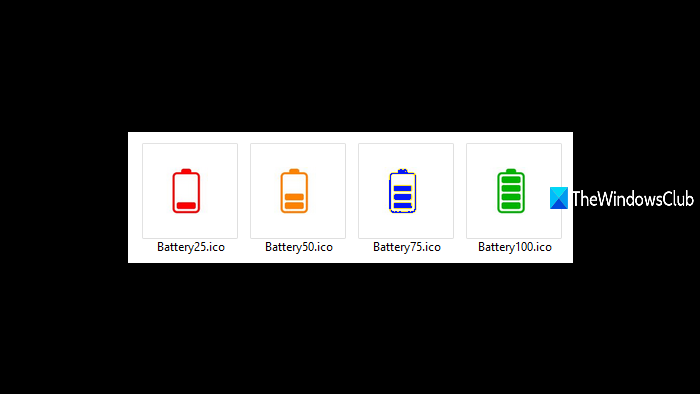
このツールには、さまざまなバッテリーレベルまたはバッテリーパーセンテージ用に事前に追加されたバッテリーアイコン(赤(Red)、オレンジ(Orange)、青(Blue)、および緑)が付属しています。(Green)事前に追加された絵文字も、バッテリーのパーセンテージアイコンとして使用できます。また、事前に追加されたアイコンが不十分な場合は、バッテリーレベルが25%未満、50%を超える、75%を超えるなどのICOファイルを追加することもできます。(add any ICO files)
(Display)バッテリーアイコン(Battery Icons)ツールを使用してカスタムバッテリーパーセンテージアイコンを表示する
このリンク(Use this link)を使用して、このツールの最新バージョンのzipファイルを入手してください。この後、それを抽出します。zipファイルを抽出するためのパスワード(abc123 )の入力を求められます。(abc123)
(Enter)パスワードを入力して解凍します。事前に追加されたバッテリーアイコンとEXEファイルが表示されます。そのファイルを実行すると、タスクバー(Taskbar)のシステムトレイで実行が開始されます。
現在のバッテリーレベルに基づいて、そのバッテリーレベルに関連付けられているバッテリーアイコンが表示されます。バッテリーレベルが増減すると、バッテリーパーセンテージアイコンが変更されます。
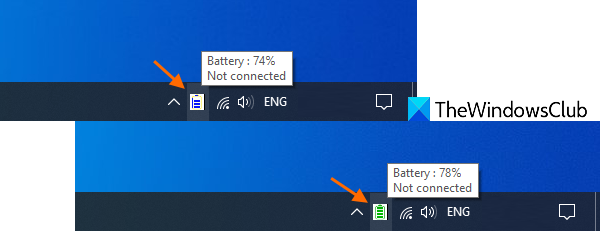
バッテリー残量に基づいて、さまざまなバッテリーアイコンが表示される方法は次のとおりです。
- バッテリーレベルが25%未満または最大の場合、赤い(red)バッテリーアイコンが表示されます
- オレンジ色(orange)のバッテリーアイコンは、25%を超え50%までのバッテリーで表示されます
- 青い(Blue)バッテリーアイコンは、50%以上および最大75%の使用可能なバッテリーに対して表示されます
- 緑色の(green)バッテリーアイコンは、75%を超えるバッテリーパーセンテージで表示されます。
デフォルトのバッテリーアイコンで十分ですが、さまざまなバッテリーレベルのカスタムアイコンを追加することもできます。(add custom icons)これを行うには、システムトレイアイコンを右クリックし、[設定](Settings)オプションを使用します。[設定](Settings)ウィンドウで、さまざまなバッテリーレベルで使用できる[参照]ボタンを使用して、アイコンファイルを追加します。(Browse)
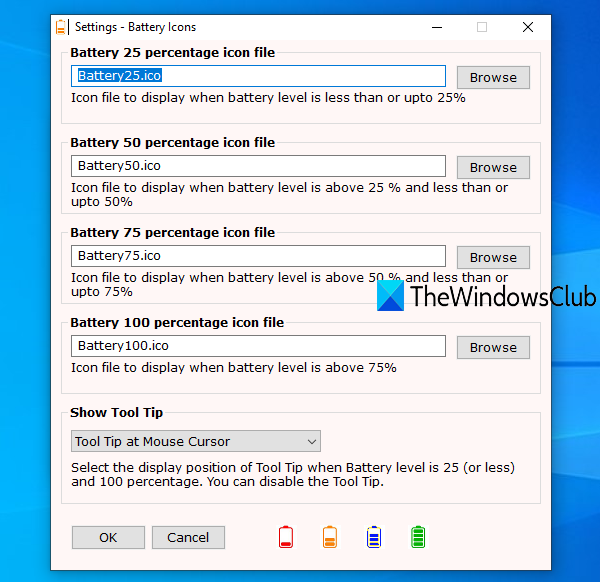
[ OK]を押して変更を保存します。
読む:(Read:) ラップトップバッテリーのフル充電通知を作成します(Create a laptop battery full charge notification)。
すべてがうまくいきます。ただし、このツールは、バッテリーレベルが25%以下の場合、およびバッテリーレベルが100%の場合、マウスカーソルまたはアクティブウィンドウにツールチップも表示します。それはあなたを苛立たせるかもしれません。したがって、そのツールチップを表示したくない場合は、このツールの[設定]を使用し、[ツールチップの表示(Show Tool Tip)]セクションにあるドロップダウンメニューを使用して[ツールチップを表示しない(Do Not Show Tool Tip)]オプションを選択できます。
このツールが気に入っていただければ幸いです。
Related posts
Battery monitor、Analytics&Stats Apps Windows 10
Best Laptop Battery Test software & Diagnostic tools用Windows 10
Windows 11/10にCommand lineを使用してBattery level確認する方法
Windows 11/10でBattery drainの問題を修正する方法
Windows 10でBattery Saverを有効または無効にする方法
Windows 10でハードディスクドライブをスワップする方法Hot Swap
低battery notificationがWindows 10で動作していない
Group Policy EditorをWindows 10 Home Editionに追加する方法
Windows 10のためのこれらのフリーコンバータを使用したMP4へのConvert AVCHD
Windows 10にTrusted Siteを追加する方法
Windows 10のShutdown and Startup Logをチェックする方法
Microsoft Intune同期していませんか? Force Intune Windows 11/10で同期する
Windows 10コンピュータのデフォルトWebcamを変更する方法
Windows 11/10にRadar Chartを作成する方法
Disk Signature Collision problemをWindows 10に修正する方法
Windows 11/10でWebcamをテストする方法?それは働いていますか?
Fix Crypt32.dllが見つからない、またはWindows 11/10にエラーがありません
HDMI playbackデバイスがWindows 10に表示されていません
Mail and Calendar app freezes、Windows 11/10でクラッシュしていないかどうか
Windows 10 Sync設定が機能していません
